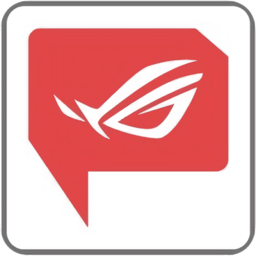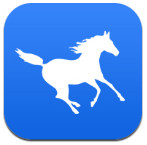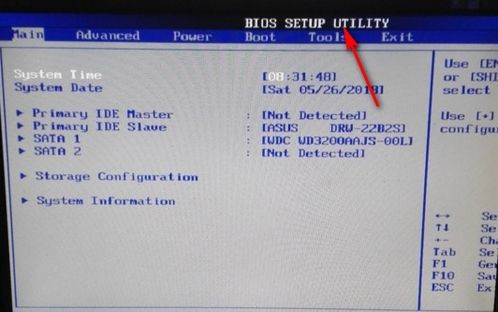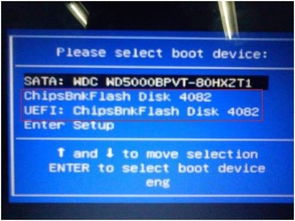华硕电脑:高效数据恢复解决方案
当我们在使用华硕电脑时,不慎删除了重要的文件或数据,无疑会让我们感到焦虑。幸运的是,有多种方法可以尝试恢复这些数据。本文将从多个维度探讨华硕电脑数据恢复的方法和注意事项,以帮助您更好地应对数据丢失的困境。

Ctrl+Z撤销删除法
如果文件刚刚被删除,还没有进行其他操作,最简单且有效的方法是使用快捷键“Ctrl+Z”撤销删除。这一操作将立即恢复文件到原来的位置。但请注意,这种方法有一个限制,即如果您是使用“Shift+Delete”组合键删除的文件,那么Ctrl+Z将无法发挥作用。因此,及时意识到误删并立即采取行动是关键。
回收站恢复法
大多数情况下,删除的文件会进入回收站。通过简单的几步操作,您可以轻松找回误删的文件:
1. 进入回收站:在电脑桌面上找到回收站图标,双击鼠标左键或右键选择“打开”。
2. 查找文件:检查回收站以确认是否有误删的文件。如果文件众多,可通过筛选类型、时间或大小等快速查找。
3. 还原文件:找到需要的文件后,点击“还原”,文件将被恢复到原来的保存位置。如果不确定文件原本的位置,可以先截图备份,再进行还原操作。
利用系统恢复功能
当回收站中也找不到文件时,Windows系统的“文件历史记录”功能可能会成为您的救星。前提是该功能已被启用:
1. 搜索文件历史记录:按“Win + S”快捷键,搜索“通过文件历史记录还原你的文件”,然后点击打开。
2. 恢复文件:进入已删除文件的文件夹,选择目标文件并点击“还原”,即可将其恢复到原位置。
3. 还原文件夹或文件的早期版本:右键点击目标文件或文件夹,选择“属性”,在“以前的版本”中选择并还原所需版本。
然而,如果之前没有启用文件历史记录功能,这一方法将无法使用。此时,您可以考虑使用专业的数据恢复软件。
数据恢复软件
在没有备份且回收站已被清空的情况下,数据恢复软件可能是最后的希望。这类软件能够扫描硬盘并尝试找回被删除的文件。例如,万兴恢复专家和云骑士数据恢复软件都是不错的选择:
1. 下载安装:确保在另一块硬盘或U盘上下载并安装数据恢复软件,以避免覆盖被删除的数据。
2. 选择恢复模式:启动软件后,选择合适的恢复模式,如“误删除文件”或“全盘扫描”。
3. 扫描硬盘:选择文件所在的位置,如C盘或D盘,然后点击“扫描”。软件将自动扫描并列出找到的文件。
4. 预览并恢复:扫描结束后,根据文件类型或路径筛选文件,预览后选择需要恢复的文件,点击“立即恢复”并保存到指定位置。
备份与预防
虽然上述方法能够帮助您恢复数据,但最好的防御仍然是备份。定期备份重要数据到外部硬盘、U盘或云存储中,是避免数据丢失的最佳实践。
1. 定期备份:制定备份计划,如每周或每月备份一次重要文件。
2. 选择可靠的存储介质:选择质量可靠的存储设备,避免数据因硬件故障而丢失。
3. 使用云存储:利用云存储服务,如OneDrive、Google Drive或百度云,将文件保存在云端,即使本地数据丢失,也能从云端恢复。
系统恢复与重置
在某些情况下,如果电脑系统出现问题导致数据丢失,您可能需要考虑进行系统恢复或重置。但请注意,这将清除硬盘上的所有数据,因此务必先备份重要文件。
1. 进入恢复环境:重启电脑并按特定键(如F2、F8或Delete)进入BIOS或UEFI设置,选择进入恢复环境。
2. 选择恢复选项:根据屏幕提示,选择“重置此电脑”或“恢复系统”。
3. 等待恢复完成:系统将开始重新安装Windows并重启电脑。在恢复过程中,请确保电脑连接电源,避免强制关机。
复杂情况下的数据恢复
如果上述方法都无法满足您的需求,或者您的电脑出现物理性故障无法正常开机,那么可以考虑联系线下专业的数据恢复机构。这些机构通常拥有更高级的数据恢复技术和设备,能够处理一些复杂的数据恢复问题。但请注意,选择专业机构时需要谨慎,确保选择正规、可靠的机构,避免泄露个人隐私和敏感信息。
总结
华硕电脑数据恢复的方法多种多样,从简单的Ctrl+Z撤销删除到复杂的数据恢复软件和专业机构的服务,每一种方法都有其适用的场景。为了避免数据丢失的困扰,建议您定期备份重要数据,并在删除文件前仔细确认。同时,了解并熟悉各种数据恢复方法,可以在关键时刻为您提供帮助。
最后,数据恢复可能需要一些时间,而且并不是所有的数据都能被成功恢复。因此,保持耐心和谨慎的态度至关重要。如果数据恢复失败,也不要灰心,可以尝试不同的方法或寻求专业帮助。希望本文能够帮助您成功恢复华硕电脑中的已删除文件,让您的数据重获新生。
- 上一篇: Excel中轻松实现分类汇总的方法
- 下一篇: Greentea的含义是什么
-
 华硕电脑硬盘数据被删除后如何恢复?资讯攻略11-13
华硕电脑硬盘数据被删除后如何恢复?资讯攻略11-13 -
 华硕电脑误删文件?别担心,这里有找回秘籍!资讯攻略11-14
华硕电脑误删文件?别担心,这里有找回秘籍!资讯攻略11-14 -
 优化华硕主板BIOS设置指南资讯攻略11-18
优化华硕主板BIOS设置指南资讯攻略11-18 -
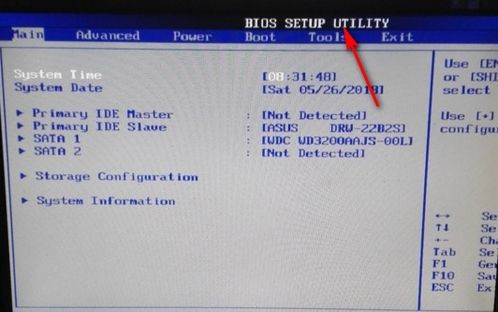 华硕电脑BIOS设置教程资讯攻略11-18
华硕电脑BIOS设置教程资讯攻略11-18 -
 校园秘籍:轻松查找华硕电脑产品密钥的实用技巧资讯攻略01-28
校园秘籍:轻松查找华硕电脑产品密钥的实用技巧资讯攻略01-28 -
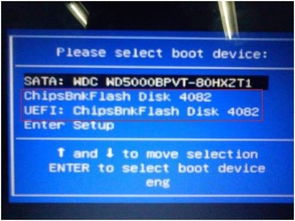 华硕主板安装Windows 10的BIOS设置指南资讯攻略11-16
华硕主板安装Windows 10的BIOS设置指南资讯攻略11-16